[第146回]
●Windows11に接続(2)コマンドプロンプトの準備
ND80Z3.5をWindows11に接続しましたという記事を書いたのは昨年の12月30日です([第144回])。
それからもう半年以上が経ってしまいました。
そのときはND80Z3.5をご購入いただいたお客様からの情報をそのままUPしただけで私自身はその時点ではWindows11は持っていませんでした。
さすがにそれではまずいぞということで今年の春先になってからですが中古のWindows11パソコンを購入しました(今更ですけれど)。
とりあえずND80Z3.5の接続動作を簡単にやりまして大体のところはWindows7やWindows10とほぼ同じ感覚で使えるということを確認しました。
そのあたりのことなどをまとめてHPにUPするつもりだったのですがなにしろPICWRITERにしっかり入れ込んでしまってついそのまま日が経ってしまいました。
そうしましたところつい先日ND80Z3.5をご購入いただいたお客様(前回のS様)から、コマンドプロンプトのカーソルの動きがおかしい、スクロールがうまく働かない、という連絡をいただきました。
実際に確認してみたところWindows11ではコマンドプロンプトの表示画面に注意しなければならない点があることがわかりました。
それで。
おそらくはまだWindows10を使ってみえる方が多いとは思いますがWindows11をお使いの方も増えてきていると思います。
私自身がWindows11をさわっていなかったということもあってND80Z3.5の説明書にはWindows10の接続についての説明は書いてあるのですがWindows11については何も説明しておりません。
そこで。
せっかく遅ればせながらWindows11パソコンも入手したことですのでこの機会にND80Z3.5をWindows11に接続する手順について当ホームページ上で説明することにいたしました。
同時に上記の注意点についても後ほど詳しく説明することにいたします。
ND80Z3.5はレトロなワンボードマイコンとして単独で使うことができますが、WindowsパソコンとUSB接続してコマンドプロンプト画面でBASICプログラムを作成し実行することなどもできます。
そのためにはコマンドプロンプトの準備が必要です。
以下はその初期的な設定作業についての説明です。
最初にND80Z3.5附属CDROMからND80Z3フォルダをWindows11のCドライブにコピーしてください。
このあたりについては他のWindowsの場合と同じです。
最近はDVDドライブがついていないパソコンが増えてきているようです。
もしお持ちのパソコンにDVDドライブがない場合にはメールでお問い合わせください。
必要なファイルをメール添付でお送りします。
以下の説明ではすでにCドライブにND80Z3フォルダをコピー済みとして説明をします。
1)画面左下のスタートをクリックします。
以下の説明で「クリックする」は「マウスで左クリックする」です。
「右クリックする」は「マウスで右クリックする」です。
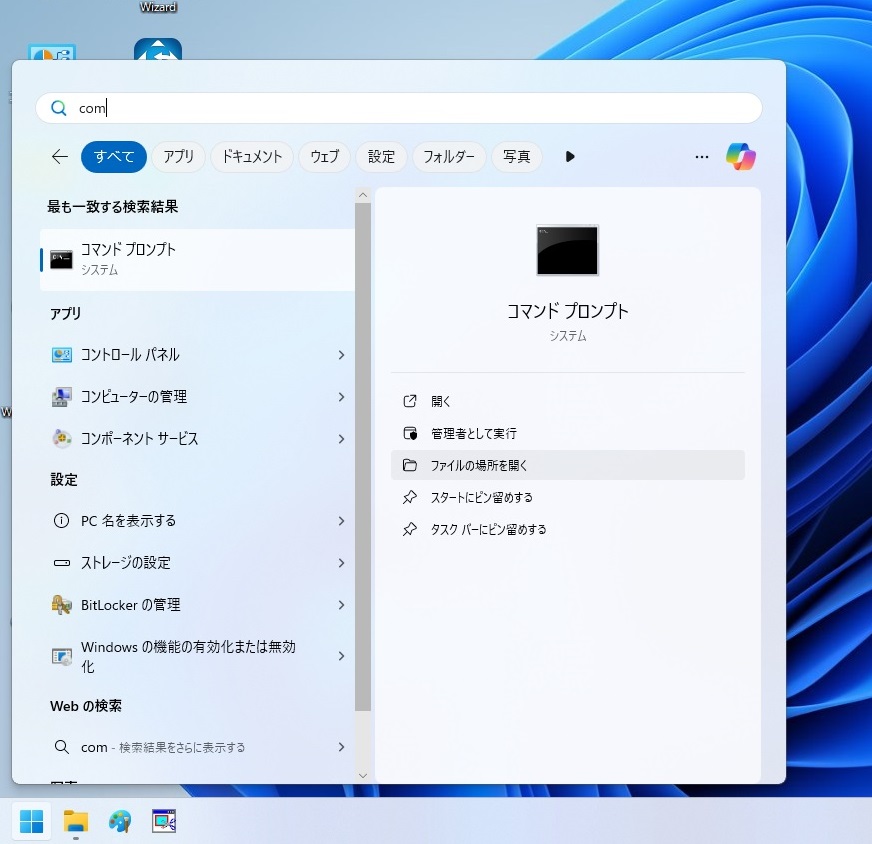
2)上の画面の検索窓にcomと入力するとコマンドプロンプトが検索され右側にその画面が開きます。
3)「ファイルの場所を開く」をクリックします。
Windowsシステムツール画面が開きます。
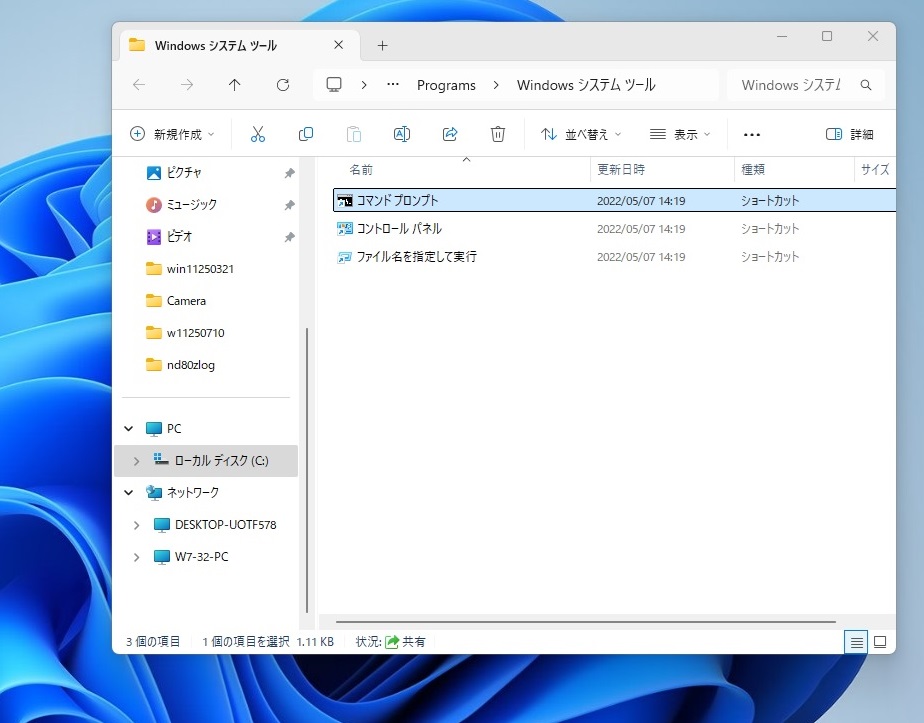
4)「コマンドプロンプト」を右クリックします。
メニューが開きます。
5)その下の方に「その他のオプションを確認」があるのでそれをクリックします。
追加のメニューが開きます。
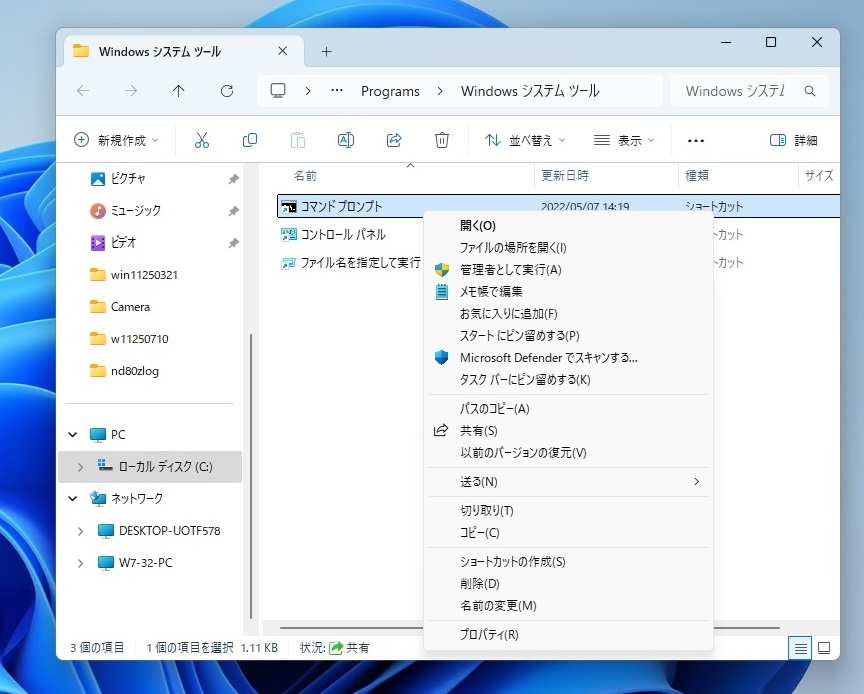
6)「コピー」をクリックします。
7)デスクトップ画面の何も無いところをマウスで右クリックします。
8)メニューが開くので「その他のオプションを確認」をクリックします。
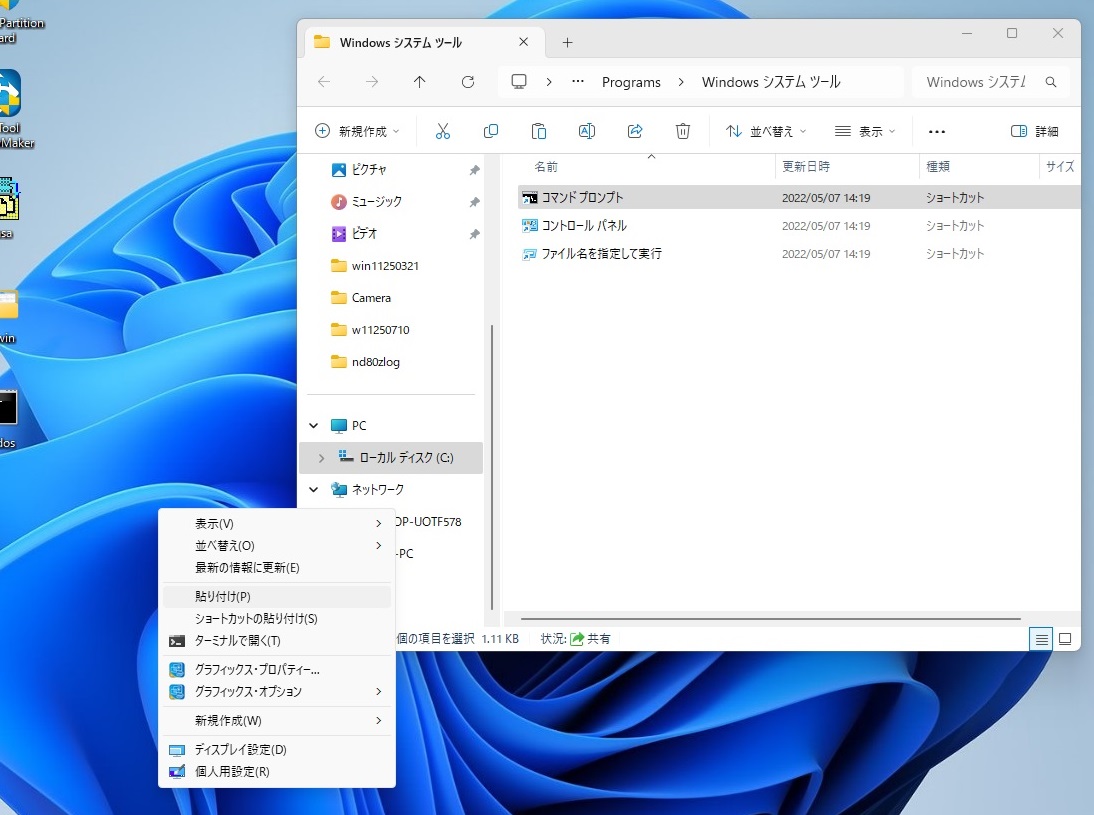
9)追加のメニューが開くので「貼り付け」をクリックします。
デスクトップに「コマンドプロンプト」アイコンが表示されます。
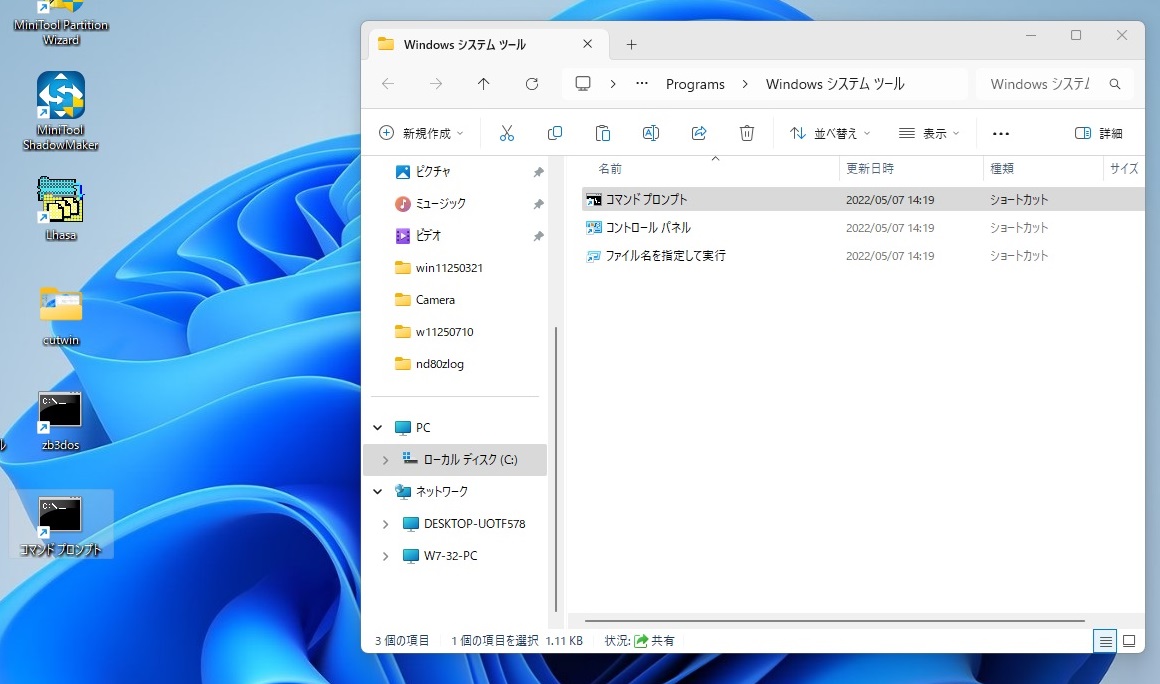
10)もうWindowsシステムツールは使いませんから「X」をクリックして閉じます。
11)新しくできた「コマンドプロンプト」アイコンを右クリックします。
コマンドプロンプトのプロパティが開きます。
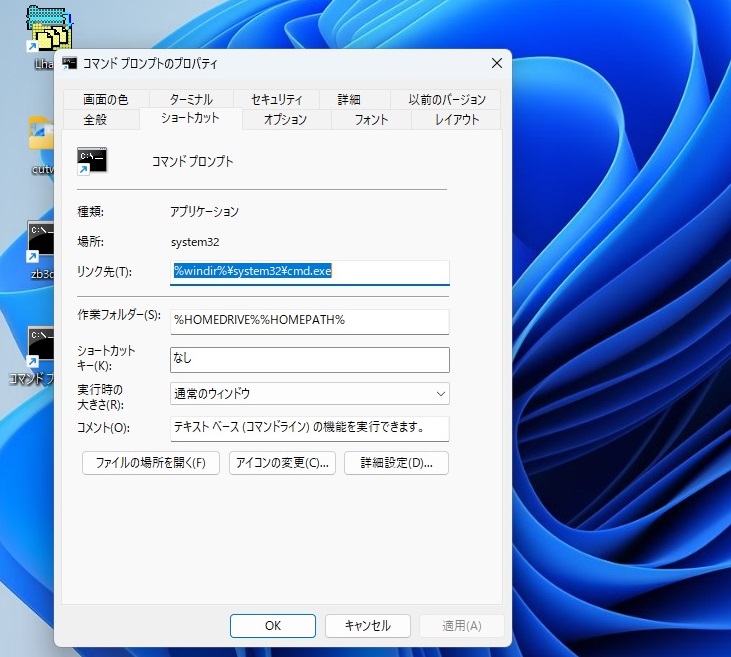
12)作業フォルダを書き換えます。
最後の%の後ろのところをマウスで左クリックしてからBS(←)キーで%HOMEPATH%を削除します。
2つ並んでいる%のうちの前の%は残してください。
そこで¥(半角英数字モードで)を入力するとCドライブにあるフォルダの一覧が表示されます。
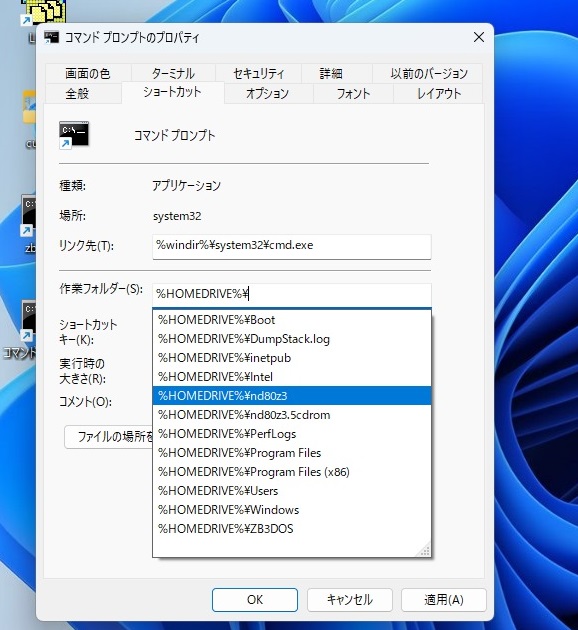
13)%HOMEDRIVE%¥nd80z3を選択してクリックすると作業フォルダが書き換わります。
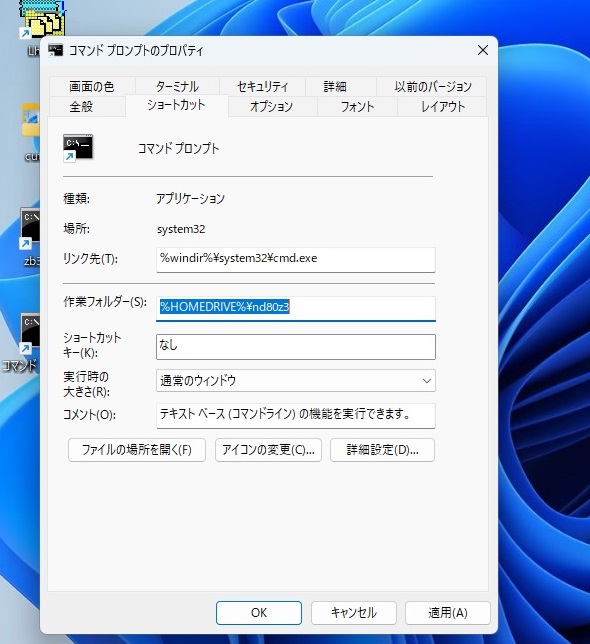
14)最後に「OK」をクリックします。
15)「レイアウト」タブをクリックします。
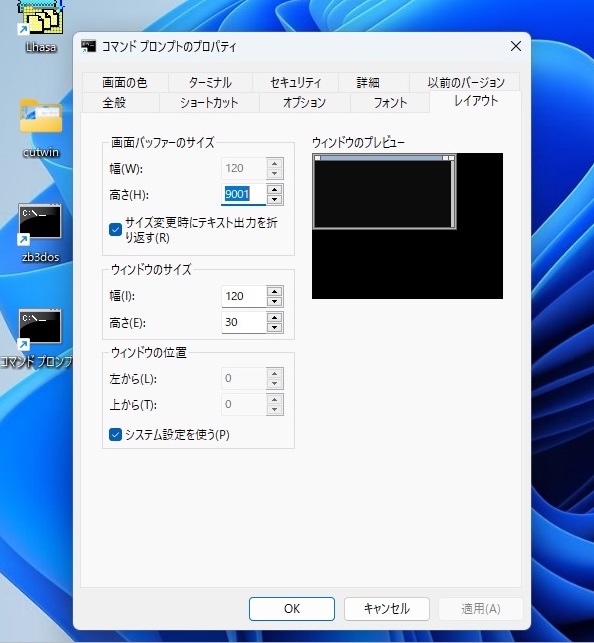
16)ウインドウのサイズを80X25に変更します。
こちらを先に書き換えないと画面バッファのサイズの幅は変更できません。
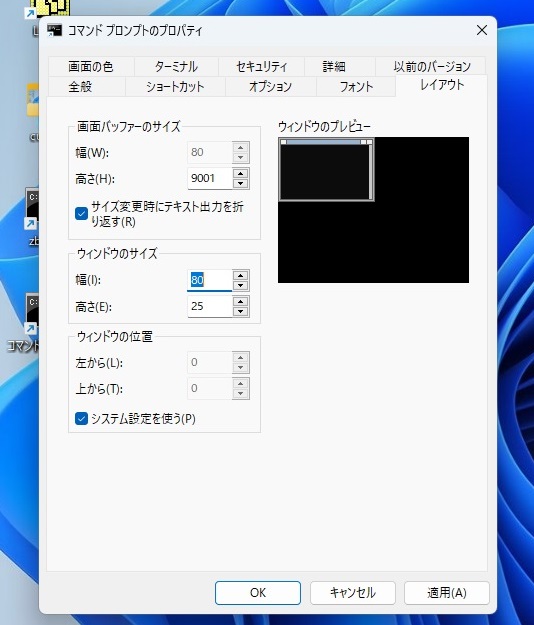
ウインドウのサイズ(幅)を変更すると画面バッファのサイズの幅も同時に変更されます。
17)画面バッファのサイズの高さも25に書き換えます。
こちらは上下ボタンでは時間がかかりますから直接数字で入力します。
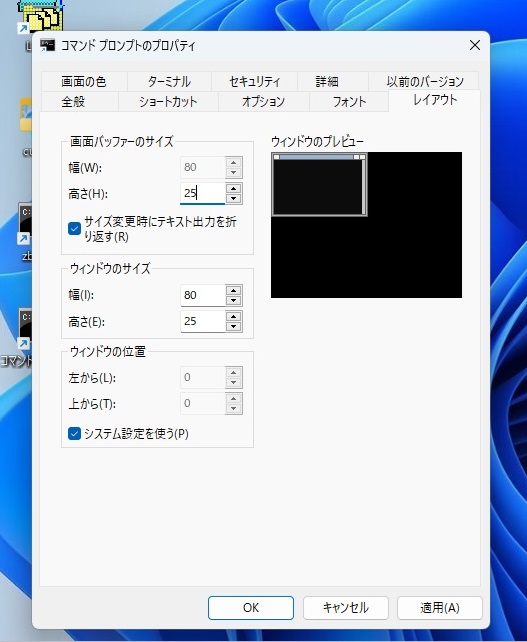
18)最後に「OK」をクリックします。
以上でコマンドプロンプトのプロパティの変更作業は終了です。
右上の「X」をクリックしてプロパティを閉じます。
19)最後にコマンドプロンプトアイコンの名前を変更しておきます。

ここはどんな名前でもよいのですが「nd80z3」が適当でしょう。
以上でND80Z3.5をWindows11にUSB接続してZB3BASICを使う準備ができました。
次回は実際にND80Z3.5をWindows11にUSB接続してZB3BASICを使ってみます。
ワンボードマイコンをつくろう![第146回]
2025.7.17upload
前へ
次へ
ホームページトップへ戻る